Редактирование фотографий - трудный процесс, который формируется из нескольких простейших операций. К сожалению, во время него пользователи сталкиваются с различными проблемами и вопросами. Некоторые можно решить крайне быстро, а над какими-то придется изрядно постараться. Как изменить размер фото? Ниже будут приведены простейшие инструкции по воплощению задумки в жизнь. Освоить их сможет даже ребенок!
С чем работать
Как можно изменить размер фото? У этой задачи масса разнообразных решений. Все зависит от того, какой графический редактор будет использовать юзер.
Мы познакомимся с процессом корректировки размера изображения через:
- Photoshop;
- Paint;
- Microsoft Picture Manager;
- 0lik Editor.
Последняя утилита - это online-приложение. Оно не требует установки и дублирует основную массу функций классического "Фотошопа".
Инструкция по работе в Paint
Как изменить размер фото? Первый прием - это использование приложения под названием "Паинт". Оно пользуется огромной популярностью при выполнении элементарных операций с изображениями.
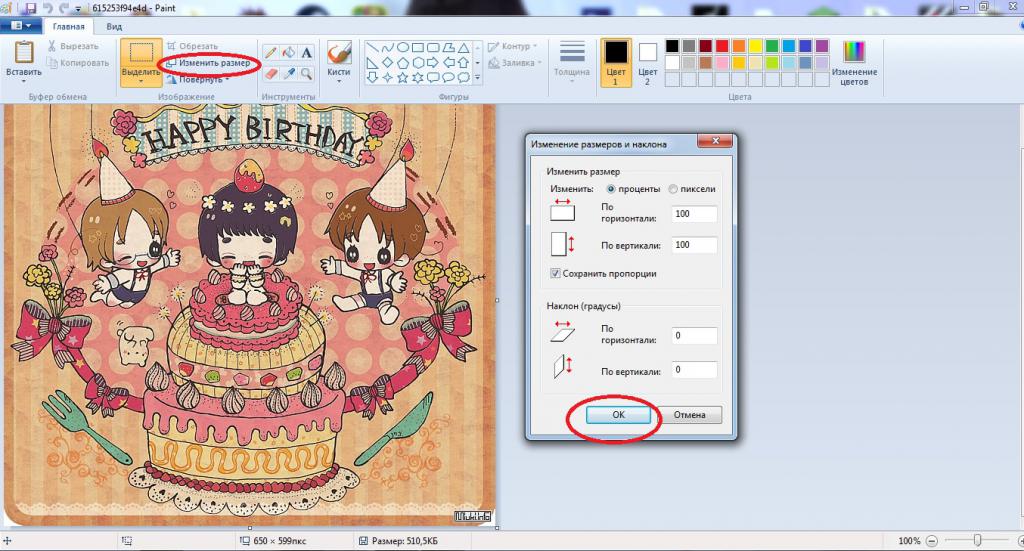
Для изменения размера фотографии потребуется:
- Открыть на компьютере Paint. Найти службу можно в любой "Виндовс" в разделе "Все программы" - "Стандартные".
- Загрузить в приложение картинку. Например, выбрав "Файл" - "Открыть...".
- Нажать на кнопку "Изменить размер". Она располагается в верхней части окна, справа от инструмента "Выделение".
- Вписать в появившееся окно желаемые значения холста с картинкой по горизонтали и по вертикали. Можно устанавливать параметры в пикселях или в процентах.
- Подтвердить проделанные манипуляции.
Остается только осуществить сохранение полученного документа. Рекомендуется в окне "Изменение размера" поставить отметку около команды "Сохранять пропорции". Это убережет изображение от растягивания.
"Офис" и его приложения
А как изменить размер фото через Picture Manager? Это не самая трудная задача, но о ней известно далеко не каждому.
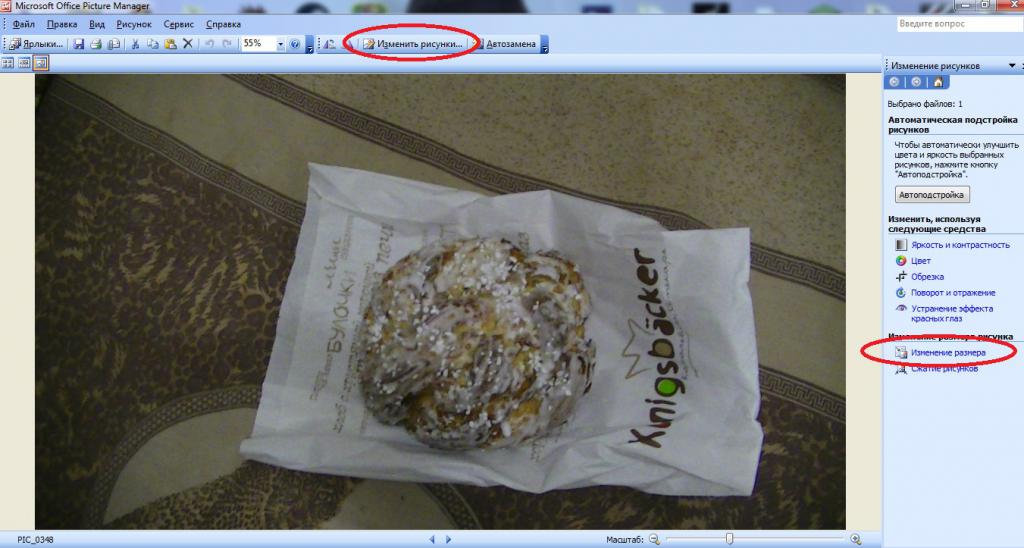
Пошагово процесс корректирования графических файлов может быть представлен следующим образом:
- Зайти в Picture Manager.
- Открыть в приложении ту или иную картинку. Можно просто перетащить файл в рабочую область утилиты.
- Щелкнуть по кнопке "Изменить фотографии". Ее можно отыскать на панели инструментов в верхней части окна.
- В меню справа нажать на строку "Изменение размера".
- Установить параметры картинки. Здесь можно выбрать стандартные ширину и высоту или вписать их в специально отведенные окна самостоятельно.
- Нажать на OK.
Что теперь? Изображение изменено, можно его сохранять. Такой прием используется часто, но при сильном увеличении размера фотографии может пострадать ее качество.
Инструкция по работе в "Фотошопе"
Самым популярным графическим редактором является Adobe Photoshop. Посредством него можно осуществлять разнообразные корректировки графических документов.
Как изменить размер фото в "Фотошопе"? Инструкция по воплощению задумки в жизнь имеет следующую интерпретацию:
- Зайти в Photoshop и открыть там нужный документ.
- Кликнуть по кнопке "Изображение".
- Выбрать опцию "Изменение размера изображения". Не путать с "Изменение размера холста"!
- Указать значения ширины и высоты картинки.
- Подтвердить процесс.
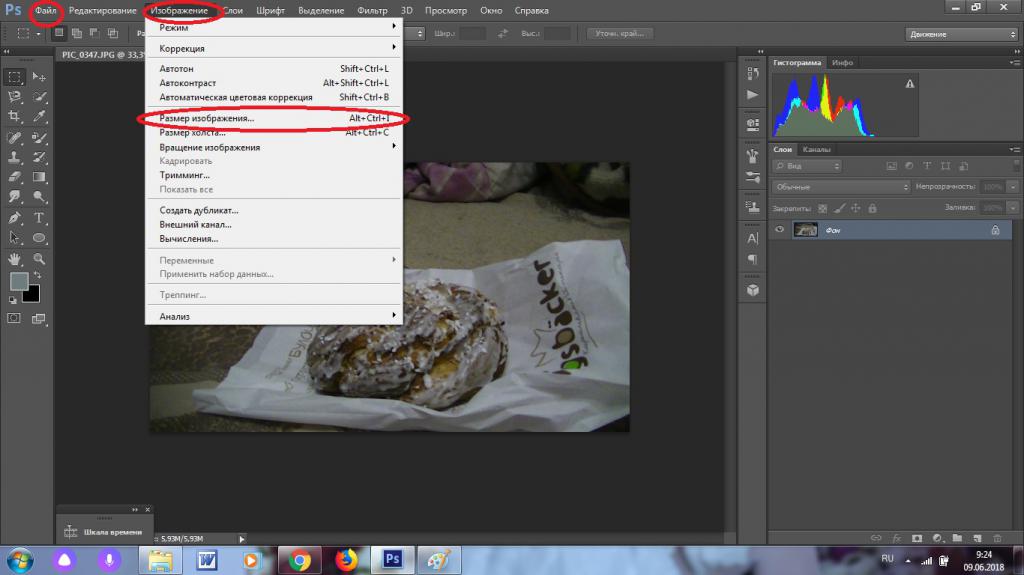
Чтобы отредактировать сразу несколько документов, рекомендуется:
- Сформировать на компьютере папку с теми или иными графическими документами.
- Зайти в "Фотошоп".
- Открыть "Файл" - "Сценарии" - "Обработчик фотографий...".
- Указать папку с подготовленными документами в первом блоке и место сохранения во втором.
- Поставить отметку около "Изменить размер".
- Вписать в поля под соответствующей строкой желаемые значения.
- Нажать на "Применить" в верхней части экрана.
Теперь остается немного подождать. Картинки сами загрузятся в "Фотошоп", пройдут стадию обработки и сохранятся по указанному заранее пути. Очень удобно!
В режиме online
Как изменить размер фото в Сети? Сделать это поможет утилита 0lik Editor. Это заменитель "Фотошопа".
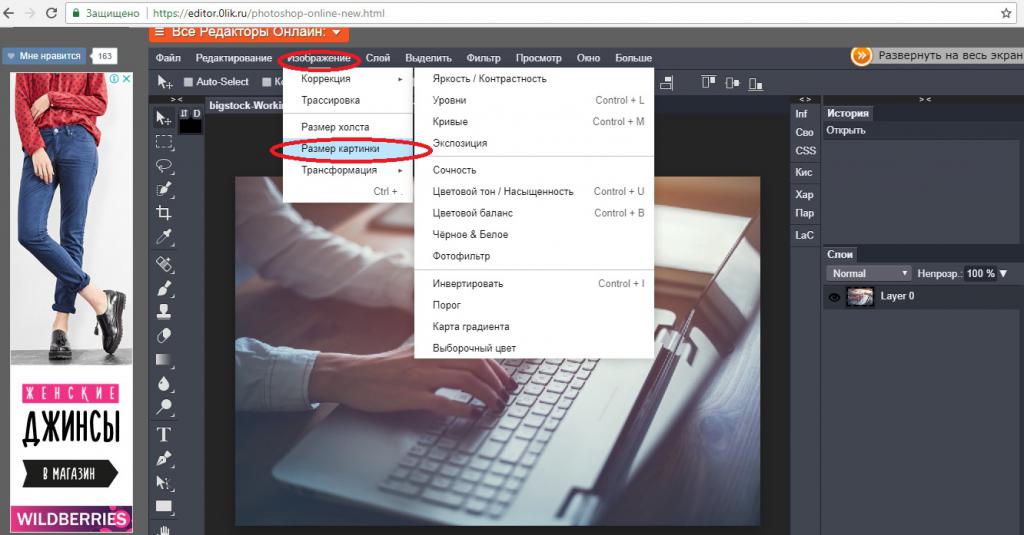
Пошаговый процесс работы в приложении "Нолик Эдитор" может быть представлен так:
- Зайти на сайт сервиса, кликнуть по кнопке "Запустить".
- Открыть графический документ, подлежащий редактированию.
- Выбрать "Изображение" - "Размер изображения".
- Напечатать итоговые размеры картинки и сохранить изменения.
Дело сделано. Все, что остается, - это осуществить сохранение полученного документа на компьютер. Операция проводится путем выбора "Файл" - "Сохранить как".


























